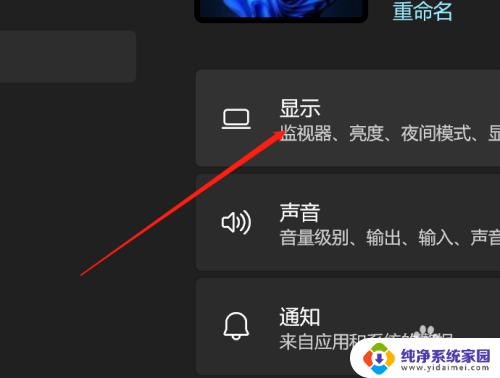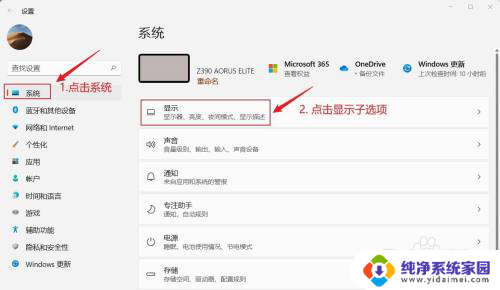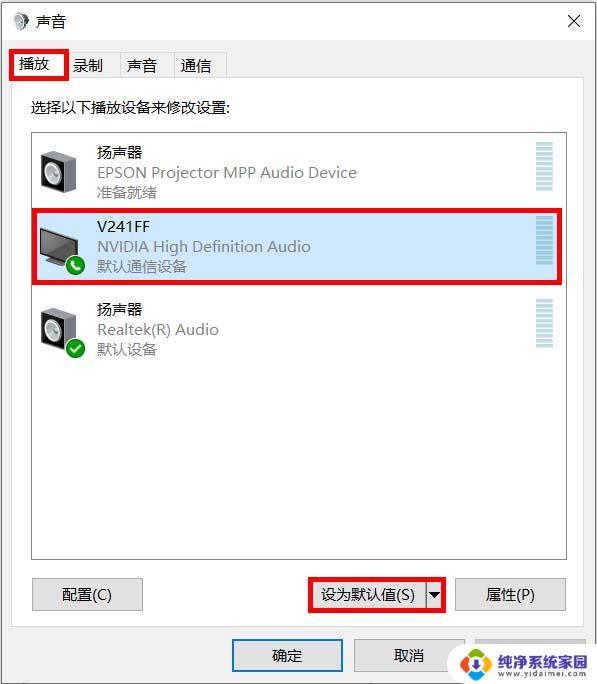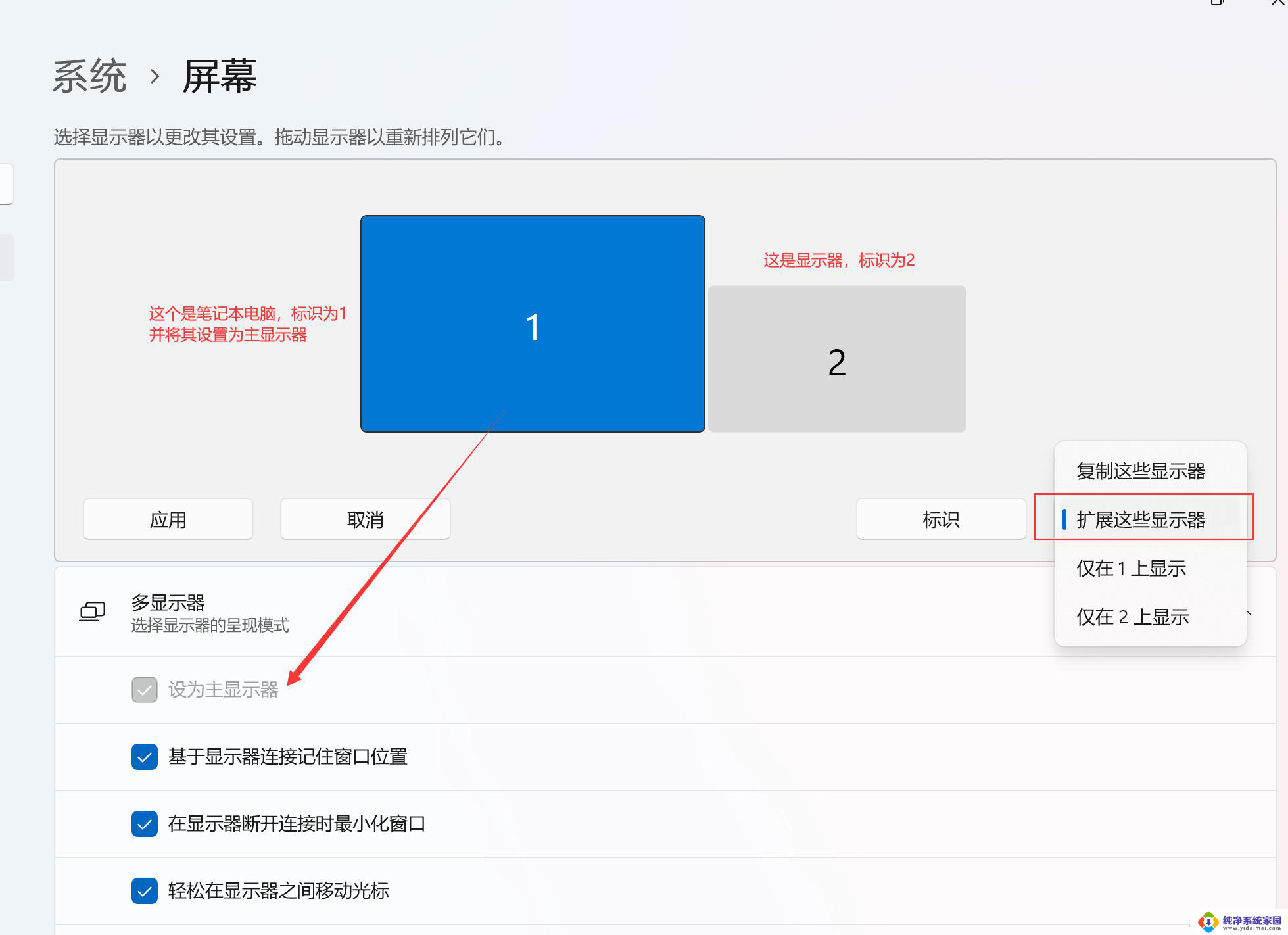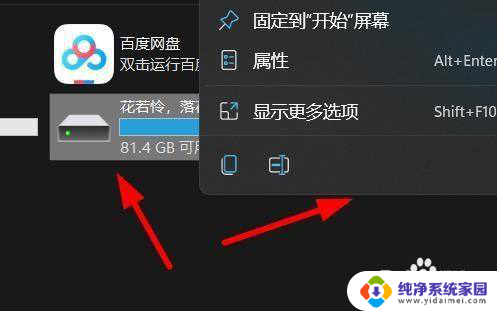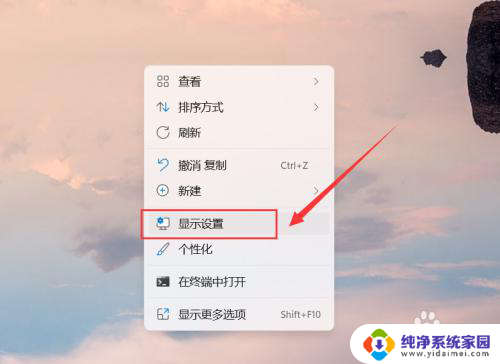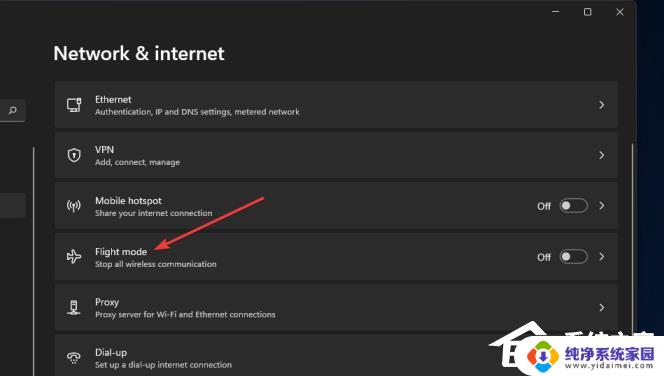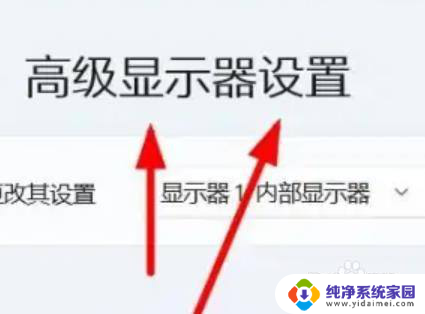win11断开指定显示器 Windows 11 如何断开多台显示器的连接
更新时间:2024-12-26 17:54:51作者:jiang
在Windows 11中,连接多台显示器可以为用户提供更加高效的工作环境,但有时候也会需要断开某个特定的显示器,在Win11中,断开指定显示器的连接非常简单,用户只需按下Win+P快捷键,选择仅PC屏幕即可断开与其他显示器的连接,让用户能够更加灵活地切换工作环境。这个功能的实现让用户能够更加方便地管理多台显示器,提高工作效率。
步骤如下:
1.在开始菜单中打开设置。
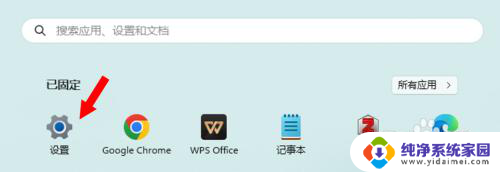
2.依次点击系统-屏幕。
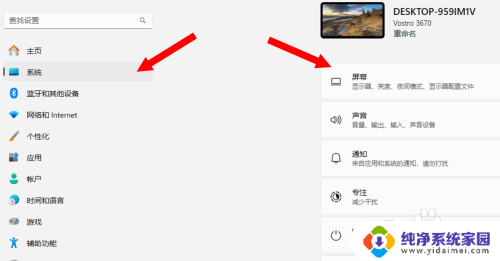
3.选中想要断开连接的屏幕,点击标识右侧下拉选项框。
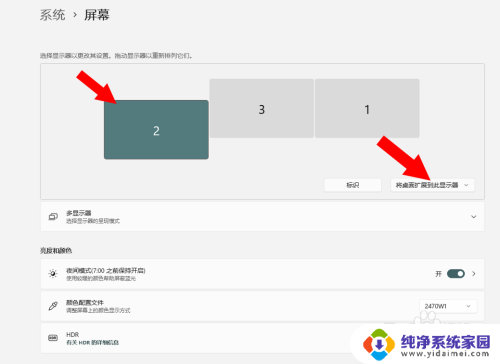
4.选择断开此显示器连接。
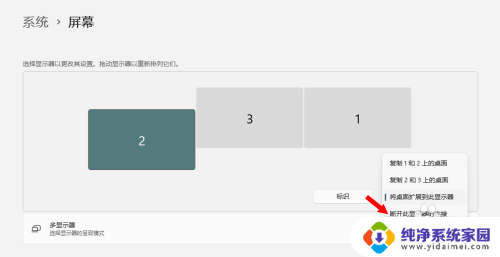
5.观察可以看到,计算机仍旧可以识别显示器。但已停止向选中屏幕输出图像。
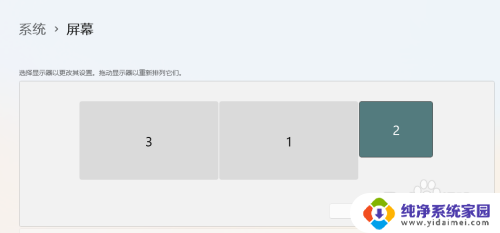
以上就是关于win11断开指定显示器的全部内容,有出现相同情况的用户就可以按照小编的方法了来解决了。